
ماوس یکی از اصلیترین ابزارهای کار با کامپیوتر است. در ویندوز 11 و ویندوز 10، تقریبا تمام تعاملات شما با سیستمعامل (از باز کردن برنامهها تا جابهجایی فایلها و حتی بازی کردن) با کمک ماوس انجام میشود. به همین دلیل تنظیم درست سرعت و دقت حرکت نشانگر ماوس، تاثیر بسیار زیادی روی تجربه کاربری و بهرهوری شما دارد.
اگر احساس میکنید سرعت پیشفرض ماوس خیلی زیاد یا خیلی کم است، نگران نباشید. ویندوز به شما این امکان را میدهد که بهراحتی سرعت نشانگر را تغییر دهید. مثلا اگر چند مانیتور دارید، احتمالا نیاز به حرکت سریعتری دارید تا با جابهجایی کوتاه ماوس بتوانید کل صفحهها را پوشش دهید. یا اگر کار شما به دقت بالایی مثل طراحی گرافیکی یا ویرایش عکس نیاز دارد، سرعت کمتر باعث کنترل بهتر میشود.
در این آموزش، روشهای مختلف تغییر سرعت ماوس در ویندوز 11 و ویندوز 10 را توضیح میدهیم. این روشها شامل استفاده از تنظیمات (Settings)، کنترل پنل (Control Panel) و حتی روش پیشرفتهتر یعنی Registry Editor هستند.
تغییر سرعت ماوس در ویندوز 11 با استفاده از Settings
سادهترین و سریعترین روش تغییر سرعت نشانگر ماوس در ویندوز 11 استفاده از اپلیکیشن Settings است. برای این کار مراحل زیر را دنبال کنید:
-
منوی Start را باز کنید و روی گزینه Settings کلیک کنید.
-
در منوی سمت چپ، وارد بخش Bluetooth & devices شوید.
-
از لیست گزینهها، روی Mouse کلیک کنید.
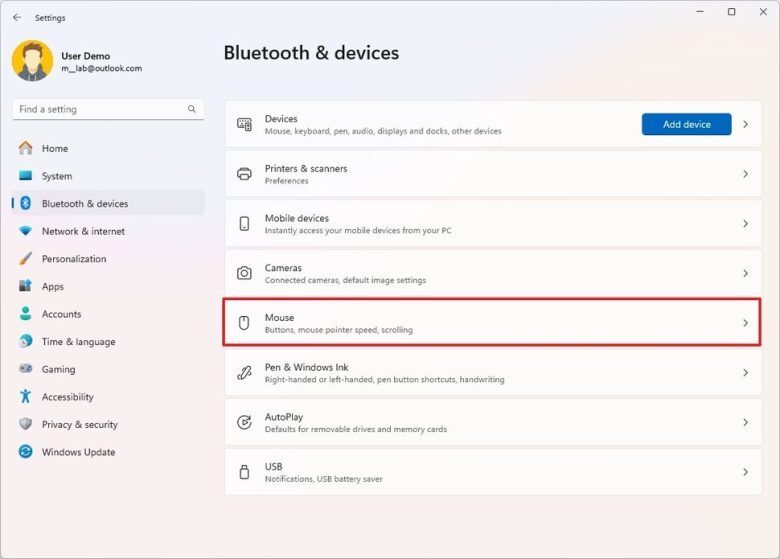
-
در صفحه باز شده، یک اسلایدر با عنوان Mouse pointer speed مشاهده میکنید. با حرکت دادن این اسلایدر به چپ یا راست، میتوانید سرعت حرکت ماوس را تغییر دهید.
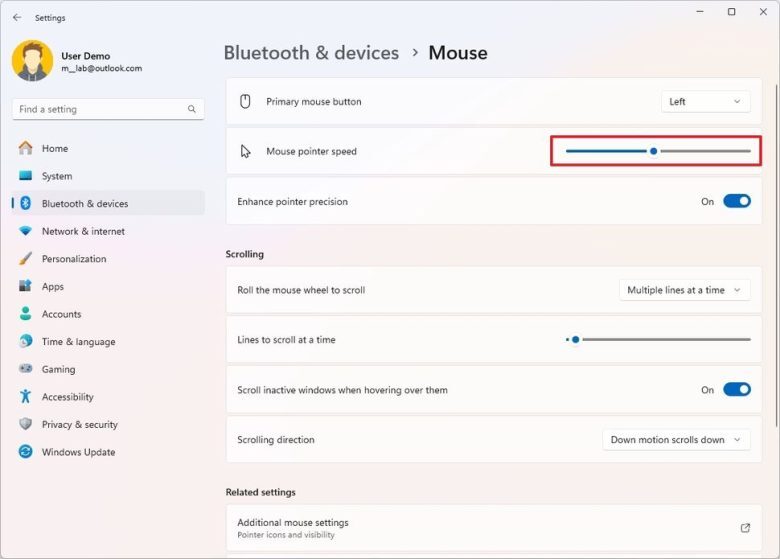
-
بعد از انتخاب سرعت موردنظر، کافی است پنجره را ببندید. از این لحظه حرکت ماوس بر اساس سرعت جدید اعمال خواهد شد.
این روش بهترین گزینه برای اکثر کاربران است چون سریع، ساده و بدون نیاز به دانش فنی خاصی انجام میشود.
تغییر سرعت ماوس با استفاده از Control Panel در ویندوز 11
اگر به کنترل پنل قدیمی ویندوز عادت دارید، هنوز هم میتوانید از طریق آن سرعت ماوس را تغییر دهید.
برای این کار مراحل زیر را انجام دهید:
-
کلیدهای Win + R را فشار دهید تا پنجره Run باز شود. عبارت Control را تایپ کرده و اینتر بزنید.
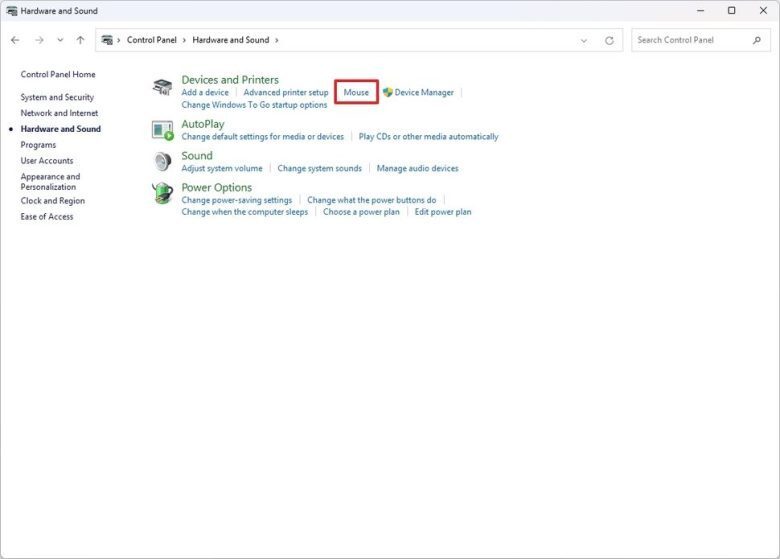
-
در پنجره کنترل پنل، روی Hardware and Sound کلیک کنید.
-
در بخش Devices and Printers روی گزینه Mouse کلیک کنید.
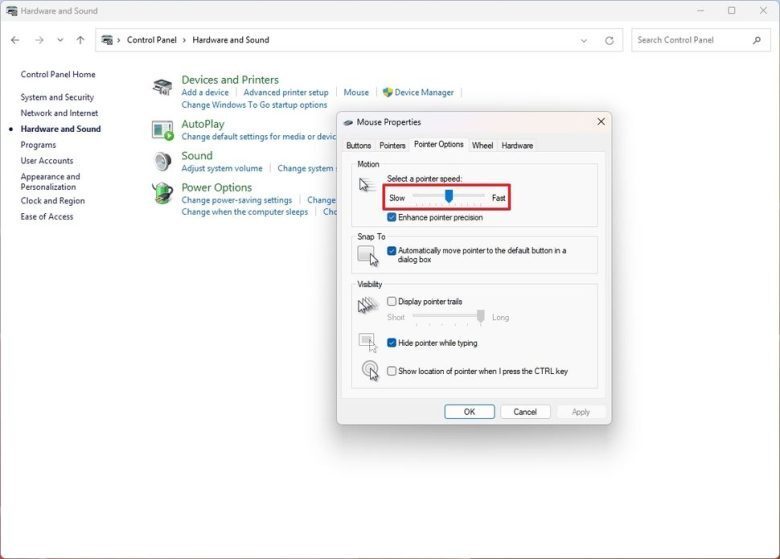
-
حالا به تب Pointer Options بروید.
-
در قسمت Motion، یک اسلایدر مشاهده میکنید. با حرکت دادن آن به چپ یا راست، میتوانید سرعت نشانگر را کمتر یا بیشتر کنید.
-
در پایان روی Apply و سپس OK کلیک کنید تا تغییرات ذخیره شود.
-
چگونه در ویندوز 11 تغییر تم را زمانبندی کنیم
این روش تقریبا مشابه با تنظیمات است اما امکانات بیشتری مثل افزایش دقت (Enhance pointer precision) دارد. فعال کردن این گزینه باعث میشود ماوس نسبت به حرکت دست شما هوشمندتر عمل کند و در کارهایی مثل طراحی یا بازی مفید باشد.
تغییر سرعت ماوس در ویندوز 10
مراحل تغییر سرعت ماوس در ویندوز 10 بسیار شبیه ویندوز 11 است. تنها تفاوت اصلی در ظاهر منوهاست.
-
برای تنظیمات از مسیر زیر استفاده کنید:
-
Start > Settings > Devices > Mouse
-
سپس روی Additional mouse options کلیک کنید تا به تنظیمات کامل Control Panel دسترسی داشته باشید.
-
در ویندوز 10 هم مانند ویندوز 11، میتوانید از بخش Control Panel وارد تب Pointer Options شوید و سرعت را تغییر دهید.
تغییر سرعت ماوس با استفاده از Registry Editor (پیشرفته)
برای کاربرانی که حرفهایتر هستند و میخواهند کنترل بیشتری روی تنظیمات داشته باشند، تغییر سرعت ماوس از طریق Registry Editor هم امکانپذیر است.
توجه: ویرایش رجیستری نیاز به دقت دارد، چون هر اشتباه ممکن است باعث مشکلات سیستمی شود. قبل از تغییر، بهتر است از رجیستری یک بکاپ بگیرید.
-
کلیدهای Win + R را فشار دهید و عبارت regedit را تایپ کنید.
-
مسیر زیر را باز کنید:
HKEY_CURRENT_USER\Control Panel\Mouse
- در سمت راست، روی مقدار MouseSpeed یا MouseSensitivity دوبار کلیک کنید.
- مقدار را تغییر دهید (معمولا بین 1 تا 20) و روی OK کلیک کنید.
- سیستم را ریستارت کنید تا تغییرات اعمال شود.
-
چگونه در ویندوز 11 و 10 وارد تنظیمات UEFI (BIOS) شویم
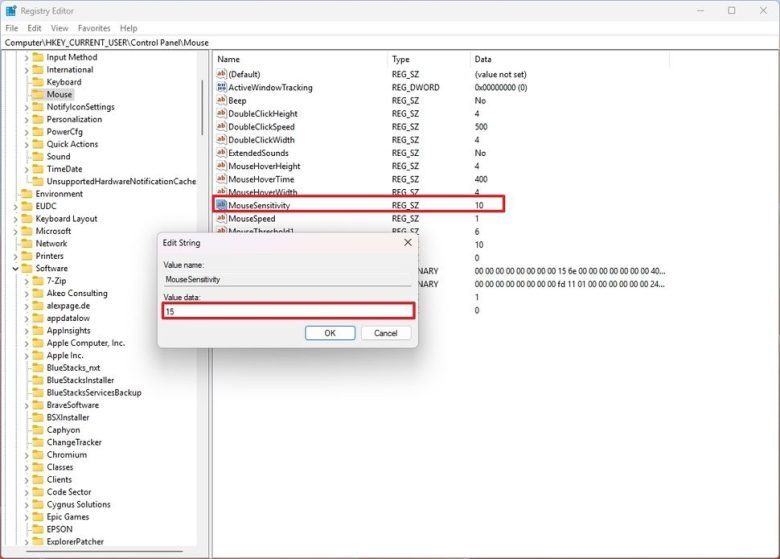
این روش بیشتر برای کاربرانی است که نیاز به تنظیمات خاص یا سفارشی دارند.
نکات تکمیلی برای بهینهسازی تجربه ماوس
-
اگر بازی میکنید، تغییر سرعت ماوس میتواند تاثیر مستقیم روی دقت شما داشته باشد. بازیکنان حرفهای معمولا سرعت کمتر و دقت بیشتر را ترجیح میدهند.
-
طراحان گرافیک یا ویرایشگران ویدیو هم بهتر است سرعت کمتری انتخاب کنند تا کنترل جزییات آسانتر شود.
-
کاربرانی که چند مانیتور استفاده میکنند بهتر است سرعت بالاتری تنظیم کنند تا جابهجایی بین صفحهها سریعتر شود.
-
اگر از ماوسهای حرفهای (Gaming Mouse) استفاده میکنید، برخی از آنها دکمههای اختصاصی برای تغییر DPI دارند. DPI همان تعداد نقطه در هر اینچ است و مستقیم روی سرعت ماوس تاثیر میگذارد.
-
ضبط صفحه نمایش در ویندوز 11 بدون نصب نرمافزار
سرعت موس خود را بسته به نیاز خود تغییر دهید
تنظیم سرعت ماوس در ویندوز 11 یا ویندوز 10 کار پیچیدهای نیست، اما تاثیر زیادی روی تجربه کاربری شما دارد. چه از طریق Settings، چه از طریق Control Panel یا حتی Registry Editor، همیشه میتوانید سرعت نشانگر را به شکلی تغییر دهید که بیشترین راحتی را برایتان داشته باشد.
اگر سرعت ماوس بیش از حد سریع یا کند باشد، هم راندمان شما پایین میآید و هم احتمال خطاها بیشتر میشود. پس چند دقیقه وقت بگذارید و تنظیمات را مطابق نیاز خودتان بهینه کنید.
















